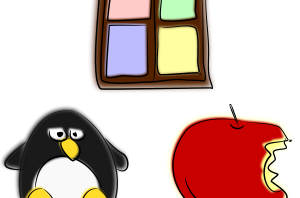Microsoft Windows 2012 ist da. Der neue Hyper V Hypervisor ist direkt in der neuen Version mit an Board. Es gibt einige Interessante neue Features. Besonders wichtig ist natürlich immer auch das Backup. Die Frage ist nun, wie man ein vernünftiges Backup der VMs erstellen kann.
Windows Server – Sicherung
Wer die alten Versionen von Windows Servern kennt, kennt sicherlich auch NT Backup. Ein sehr rudimentäre Backup Programm. Microsoft hat dieses im Laufe der Zeit immer weiter verbessert. Inzwischen kann es direkt die Virtuellen Maschinen von Hyper V sichern.
Installation
Es handelt sich bei der Windows Server Sicherung um ein Features, welches im Windows Server 2012 nachinstalliert werden kann. Einfach den Server Manager starten. Auf dem Dashboard kann man unter der Option „Verwalten„, Rollen und Features hinzufügen.
Jetzt geht es recht leicht von der Hand. Man wählt Rollenbasierte oder featurebasierte Installation, Anschließend den entsprechenden Server auswählen, auf dem Windows Server Sicherung installiert werden soll. Die Serverrollen können einfach mit weiter übersprungen werden. Unter den Features befindet sich nun ganz unten die gewünschte Windows Server – Sicherung. Dort den Harken setzen, dann weiter. Die Zusammenfassung der ausgewählten Rollen und Features überprüfen und die Installation starten.
Das war es dann schon!
Konfiguration
Zuerst muss man nun den Windows Backup Admin starten. Das kann man einfach übe den Server Manager tun. Auf dem Dashboard kann man dazu unter der Option „Tools„, Windows Server – Sicherung auswählen.
Jetzt muss man einen Backup Job anlegen. Dazu kann man auf der rechten Seite zwischen Sicherungszeitplan oder Einmalsicherung wählen.
Man wählt nun je nach Vorstellung den ganzen Server oder eben eine benutzerdefinierte Konfiguration aus. Entscheidet man sich für Benutzerdefiniert, hat man im Anschluss die Möglichkeit, die zu sichernden Elemente auszuwählen:
Ein Klick auf Elemente hinzufügen, verschafft einem einen Verzeichnisbaum. Wenn die HyperV Rolle installiert ist, dann taucht hier, auf der obersten Ebene ein Reiter „HyperV“ auf. Unter diesem sind die virtuellen Maschinen aufgelistet. Diese können angeharkt werden. Unter Erweiterte Einstellungen kann man auswählen wie die Quelle gesichert wird. Es können bestimmte Dateitypen oder Verzeichnisse aus dem Backup ausgeschlossen werden. In den VSS Einstellungen kann man die Art der Kopie auswählen.
Anschließend kann man, wenn man sich anfänglich für den Sicherungszeitplan entschieden hat, einstellen, wann das Backup ausgeführt wird.
Nun muss man noch den Zieltyp des Backups auswählen. Hier kann man sich für eine zusätzliche Backup-Festplatte eine vorhandene Partition oder ein Netzlaufwerk entscheiden. Es werden dem Benutzer dabei auch Tipps zur Auswahl des richtigen Typs angezeigt. Im nächsten Schritt kann man diesen Typen konkretisieren und muss das Backupziel spezifizieren.
Nach der Bestätigung wird eine Zusammenfassung angezeigt und der Job sollte erstellt sein. Hat man sich zuvor für eine Einmalsicherung entschieden, kann man nun den Sicherungsprozess verfolgen.